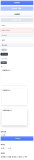一、文档流(normal flow)
1.概念
将窗体自上而下分成一行一行,块级元素从上至下,行内元素在每行中从左至右顺序排放元素本质为normal flow(普通流,常规流),文档流就是一个连续具有逻辑上下的页面整体,也可以片面的说,出现在页面中的显示内容都可以理解为在文档流中。2.BFC(Block formatting context)
块级格式化上下文,它是一个独立的渲染区域,只有Block-level box参与,它规定了内部的Block-level box如何布局,并且这个区域与外部毫不相干。3.BFC规则
- 内部的Box会在垂直方向,一个接一个的放置
- 根据BFC布局方向,Box自身的水平方向位置,由margin左或右控制,相邻Box的margin会叠加
- Box的垂直位置,由margin-top控制位置,相邻Box会发生重叠(margin塌陷)
- 同一容器(区域)中,box相互影响,不对对区域外产生影响。
二、浮动布局
1.目的
让block同行显示(1.在父级规定的宽度中,2.不完全脱离文档流)2.基本语法
float:left | right- float:left--->设置BFC横向布局规则为从左至右,且block box同行显示之间没有间隔
- float:right--->BFC规则为从右至左,且block box同行显示之间没有间隔
3.浮动布局实例
.box{
width: 1000px;
margin: 0 auto;
}
div div{
font: 900 30px/100px 'STSong';
text-align: center;
width: 200px;
height: 100px;
background-color: green;
float: left;
color: white;
}
.b6{
width: 600px;
background-color: yellow;
}
.b7{
width: 400px;
height: 200px;
background-color: yellowgreen;
float: right;
}
.b8{
width: 300px;
height: 150px;
background-color: brown;
float: left;
}
.b9{
width: 300px;
height: 150px;
background-color: black;
float: left;
}
.b10{
width: 400px;
height: 150px;
background-color: cyan;
float: right;
}
.b11{
width: 600px;
background-color: red;
float: left;
}
.b12{
width: 1000px;
background-color: blue;
}<div class="box">
<div class="b1">1</div>
<div class="b2">2</div>
<div class="b3">3</div>
<div class="b4">4</div>
<div class="b5">5</div>
<div class="b6">6</div>
<div class="b7">7</div>
<div class="b8">8</div>
<div class="b9">9</div>
<div class="b10">10</div>
<div class="b11">11</div>
<div class="b12">12</div>
</div>效果图:

4.浮动布局的问题
通常文档流中,子标签在父级标签未设置高度的情况下,会撑开父级的高度,父级的高度决定于逻辑最后位置的子级的低端。
脱离文档流后的子级标签,不再撑开父级高度。
不完全脱离文档流(浮动后的结果):当目标标签的内部有浮动的子级,目标标签的兄弟标签的布局会出现显示异常!在不做清浮动的情况下,父级不会获取子级的高度。
5.清浮动
清浮动的对象:拥有浮动子级的父级
这里只介绍四种清浮动的方法
1.浮动的父级设置高度
super {
height: npx;
}
2.浮动的父级设置overflow
super {
overflow: hidden;
}
3.浮动的父级兄弟设置clear
brother {
clear: left | right | both;
}
4.浮动的父级伪类清浮动
super:after {
content: "";
display: block;
clear: left | right | both;
}原理:在浮动布局的情况下,让父级获得合适的高度。
三、流式布局
1.目的
让布局脱离固定值限制,可以根据页面情况的改变发生相应的变化
2.相关设置
百分比设置 % 参考为最近的父级
窗口设置 vw | vh 50vw代表占据窗口宽度50%
字体控制 em rem em为最近设置字体大小的父级规定的字体大小 rem为html字体大小四、定位布局
可以根据需求给相应的块设定相应设置。
1.语法
position属性指定一个元素的定位类型
| 值 | 描述 |
|---|---|
| relative | 相对定位 |
| absolute | 绝对定位 |
| fixed | 固定定位 |
| static | 默认,没有定位 |
设置完定位类型就可以设置top,bottom,left,right四个属性进行布局。,如果同时设置了top和bottom,top生效,同时设置了left和right,left生效。简单说就是 左右取左,上下取上
2.相对定位
- 未脱离文档流
- 以自身原有位置作为参考坐标系
- 方位布局只改变盒子显示区域,不会改变盒子原有位置(相当于灵魂出窍)
- left=-right,top=-bottom。
优点:父级不会脱离文档流,满足所有的盒模型布局
3.绝对定位
- 完全脱离文档流,不在文档流中占位,不会撑开父级高度,不会影响兄弟布局,显示层也永远高于文档流
- 以最近定位父级作为参考坐标系,没有就找html
优点:如果自身已经采用绝对定位布局,那么子级一定参考自身进行定位。
注:如果父级只是辅助子级进行绝对定位,那么一定优选相对定位,因为绝对定位会产生新的BFC,导致盒模型布局会受影响
4.固定定位
- 完全脱离文档流
- 参考系为文档窗口,不随页面滚动而改变位置
5.z-index
脱离文档流的标签,具有z-index属性,可以用来控制显示层次的优先级,值为任意正整数
五、Flex布局
1.概念
Flex是Flexible Box的缩写,意为“弹性布局”,用来为盒状模型提供最大灵活性。
- 采用Flex布局的元素,称为Flex容器(flex container),简称“容器”。它的所有子元素自动成为容器成员,称为flex项目(flex item),简称“项目”。
- 水平为主轴(main axis),主轴开始的位置叫做main start,结束位置叫做main end。
- 垂直为交叉轴(cross axis),交叉轴的开始位置叫做cross start,结束位置叫做cross end
- 项目默认沿主轴排列。单个项目占据的主轴空间叫做main size,占据的交叉轴空间叫做cross size
2.容器属性
1.flex-direction属性 决定主轴的方向(即项目的排列方向)
flex-direction: row | row-reverse | column | column-reverse;
-- row(默认值):主轴为水平方向,起点在左端。
-- row-reverse:主轴为水平方向,起点在右端。
-- column:主轴为垂直方向,起点在上沿。
-- column-reverse:主轴为垂直方向,起点在下沿。
2.flex-wrap属性 定义一条轴线排不下的情况下如何换行
flex-wrap: nowrap | wrap | wrap-reverse;
-- nowrap(默认):不换行。
-- wrap:换行,第一行在上方。
-- wrap-reverse:换行,第一行在下方。
3.flex-flow属性 是flex-direction属性和flex-wrap属性的简写形式,默认为row nowrap
flex-flow: <flex-direction> <flex-wrap>;
4.justify-content属性 定义了项目在主轴上的对齐方式。
justify-content: flex-start | flex-end | center | space-between | space-around;
5.align-items属性 定义项目在交叉轴上如何对齐
align-items: flex-start | flex-end | center | baseline | stretch;
6.align-content属性 定义了多根轴线的对齐方式。如果项目只有一根轴线,该属性不起作用
align-content: flex-start | flex-end | center | space-between | space-around | stretch;3.项目属性
1.order 属性 定义项目的排列顺序。数值越小,排列越靠前,默认为0。
order: <integer>;
2.flex-grow 属性 定义项目的放大比例,默认为0,即如果存在剩余空间,也不放大。
flex-grow: <number>; /* default 0 */
3.flex-shrink 属性 定义了项目的缩小比例,默认为1,即如果空间不足,该项目将缩小。
flex-shrink: <number>; /* default 1 */
4.flex-basis 属性 定义了在分配多余空间之前,项目占据的主轴空间(main size)。
flex-basis: <length> | auto; /* default auto */
5.flex 属性 是flex-grow, flex-shrink 和 flex-basis的简写,默认值为0 1 auto。后两个属性可选。
flex: <flex-grow> <flex-shrink> <flex-basis>
6.align-self 属性 允许单个项目有与其他项目不一样的对齐方式,可覆盖align-items属性。默认值为auto,表示继承父元素的align-items属性,如果没有父元素,则等同于stretch。
align-self: auto | flex-start | flex-end | center | baseline | stretch;六、响应式布局
1.概念
响应式布局就是一个网站能够兼容多个终端。
原则:采用响应式布局的样式块,基本样式块只做共性设置,需要根据页面尺寸进行适应变化的样式均有响应式布局处理
2.页面宽度
- 小于<integer>宽度
@media only screen and (max-width: <integer>) {
selector {
}
}- 大于
@media only screen and (min-width: <integer>) and (max-width: <integer>) {
selector {
}
}- 大于
@media only screen and (min-width: <integer>) {
selector {
}
}3.注
- 在响应式布局内,css语法同正常样式表语法一样
- 响应式布局之间存在不同屏幕尺寸的限制,使用样式相互不影响。满足当前屏幕尺寸时,该样式块起作用,不满足时则失效
- 当响应式布局中样式快起作用时,会与正常样式快设置一起协同布局,遵循选择器的优先级规则